word如何制作名片
在日常的交往人际关系中,名片是一种常用的工具,名片可以让人快速的了解对方的基本个人信息,名片是我们与人联系沟通的重要纽带及方式。那么该如何制作精美的名片呢
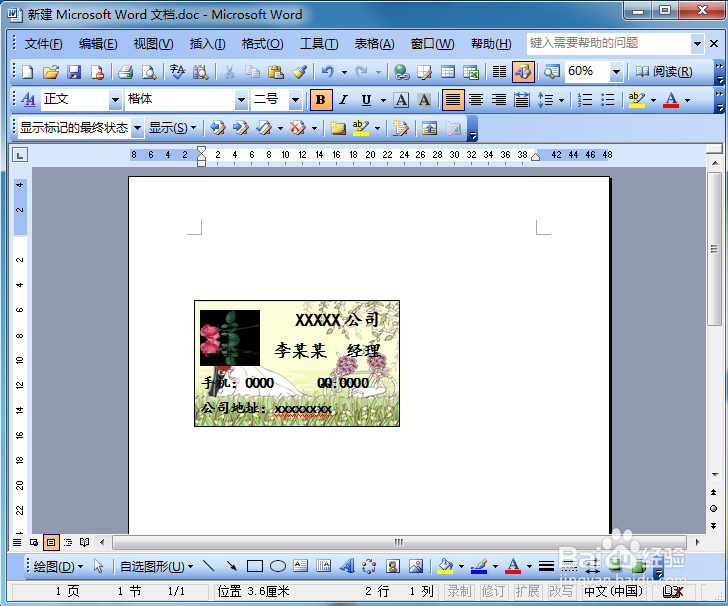
工具/原料
word2003
步骤操作
1.打开空白word文档,在绘图工具栏里拖选一个文本框,可以点击“横向文本框”(若是没有绘图工具栏,单击视图—工具栏—绘图可打开)
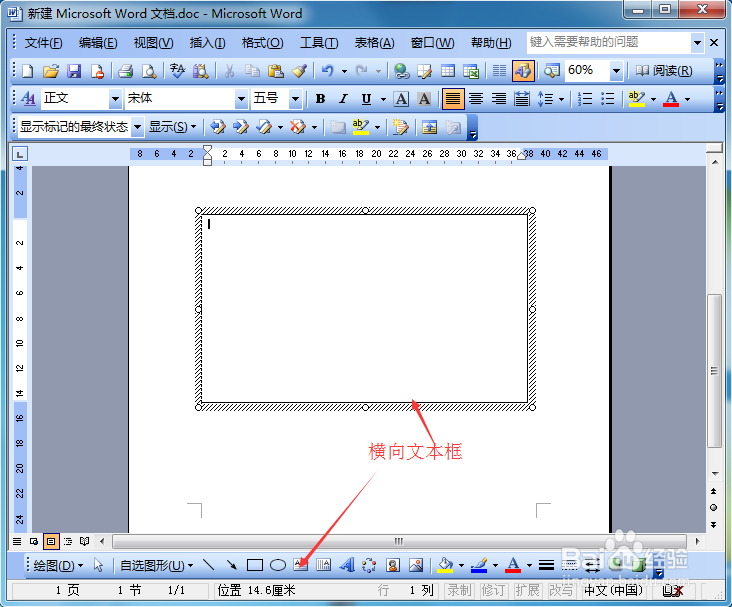
2.首先设置文本框和名片的大小尺寸一致,然后选中文本框鼠标右键点击“设置文本框格式”选项(双击文本框,可快速打开)
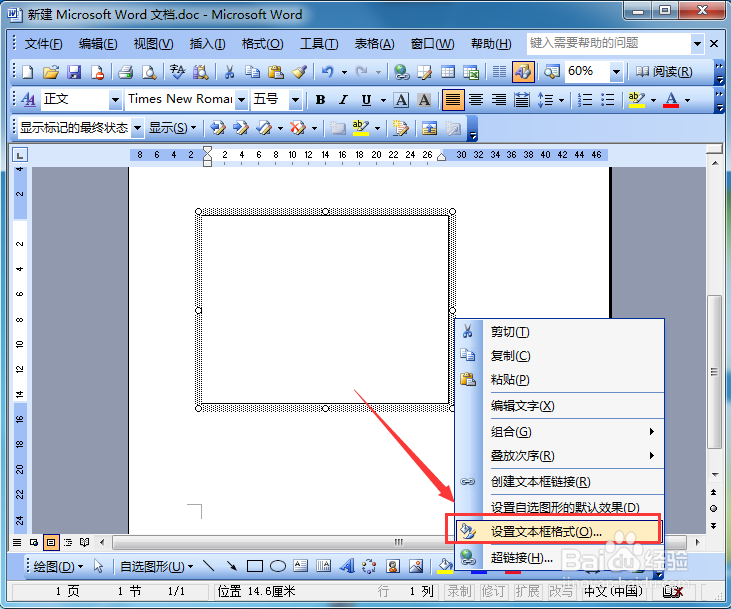
3.在打开“设置文本框格式”的窗口,单击“大小”,把高度设置为“5.5厘米”,宽度为“9厘米”,点击“确定”。名片大小就设置好了
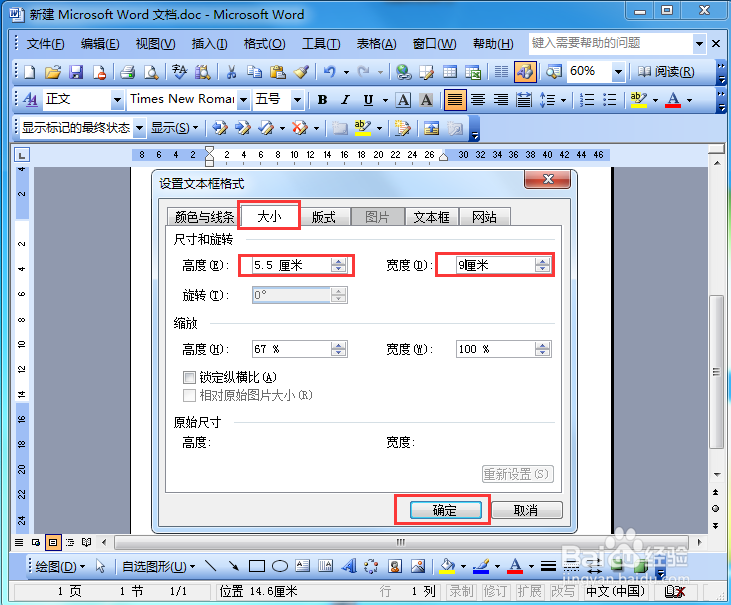
4.设置一张图片添加到名片中,可以再次拖选一个横向文本框,然后把文本框大小稍微缩小,然后双击该文本框,打开设置绘图画布格式的窗口,单击“颜色与线条”,把填充的颜色设为无填充颜色,线条颜色设为无线条颜色,然后“确定”。
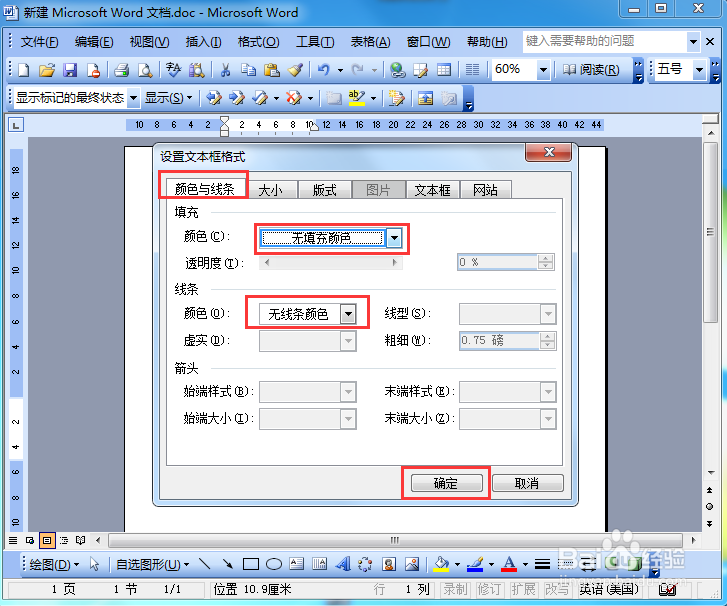
5.鼠标光标定位在文本框内,点击绘图工具栏的“插入图片”选项,然后从储存位置选取一张想要设为名片的本地图片,点击“插入”,然后拖选把已经插入图片的文本框到名片的文本框中
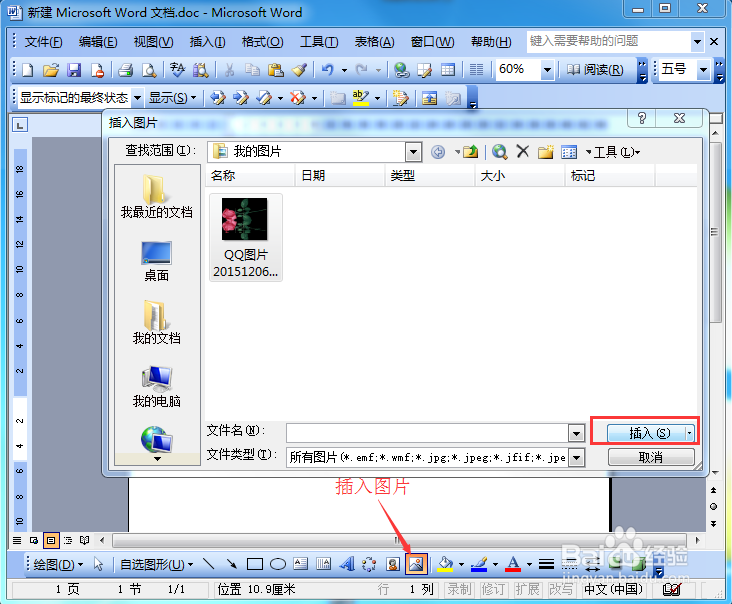
6.放置好图片之后,开始设置个人信息(如名字,单位名称,职位头衔,地址编码,联系方式等等),同样的都是要拖选文本框一个个的进行设置。同理把填充的颜色设为无填充颜色,线条颜色设为无线条颜色。
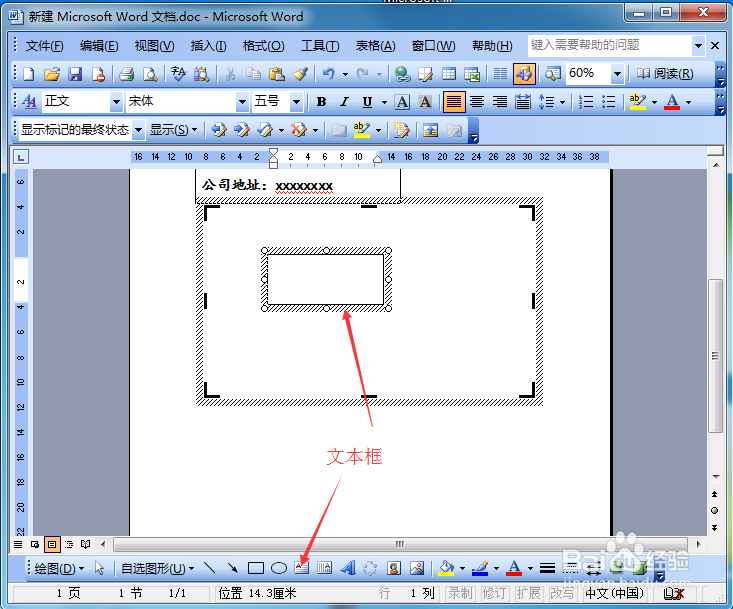
7.或者也可以在空白位置输入个人信息,然后选中已经输入的文字,点击菜单栏的“格式”——“插入文本框”选项。(可以设置文字的大小,字体格式,文本框填充颜色),一张名片就制作成功了。
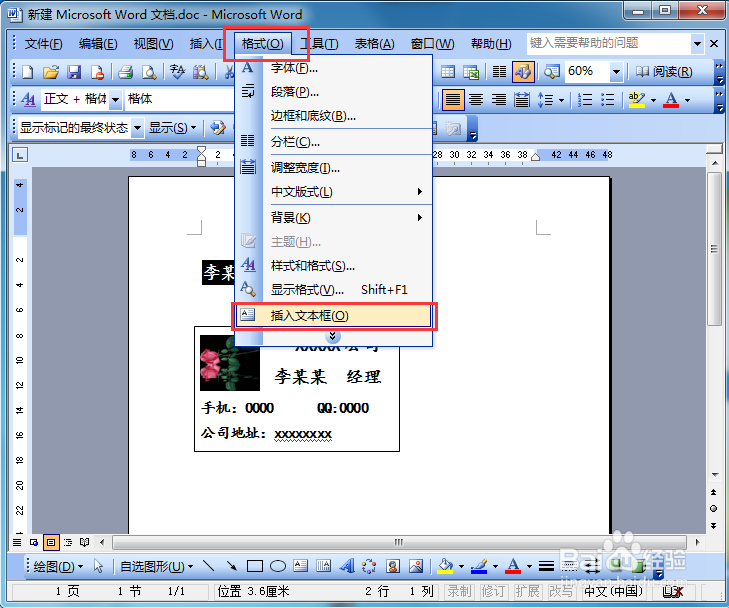
声明:本网站引用、摘录或转载内容仅供网站访问者交流或参考,不代表本站立场,如存在版权或非法内容,请联系站长删除,联系邮箱:site.kefu@qq.com。
阅读量:134
阅读量:116
阅读量:80
阅读量:133
阅读量:176